如何用VideoPack 5 制作VCD
作者:网友整理
手机证书制作专家V1.5 简体中文免费版 27.26M / 简体中文
点击下载
移联惠拍V2.6 简体中文免费版 30.97M / 简体中文
点击下载
英语趣配音app下载 7.66.57.69.5 141.83M / 简体中文
点击下载 二、建立播放结构 首先在文件菜单中选View->Editor Toolbars->Display in CD Windows,显示编辑工具栏。 添加菜单及播放项目。在VP5中不分菜单、容器和播放项目,由具体操作后的层次决定,就象Windows的资源管理器(哈哈,又灵活了一些!)。我们来做一个标准的VideoCD2.0 VCD,包含一个首播片段,一个菜单和三个播放项。 结构如图:
二、建立播放结构 首先在文件菜单中选View->Editor Toolbars->Display in CD Windows,显示编辑工具栏。 添加菜单及播放项目。在VP5中不分菜单、容器和播放项目,由具体操作后的层次决定,就象Windows的资源管理器(哈哈,又灵活了一些!)。我们来做一个标准的VideoCD2.0 VCD,包含一个首播片段,一个菜单和三个播放项。 结构如图: 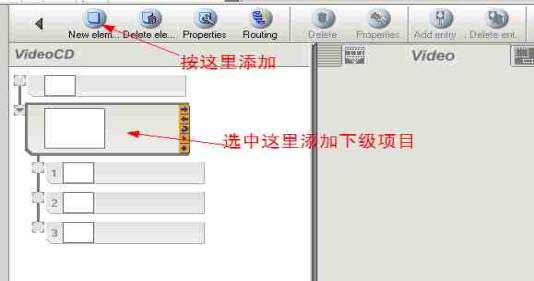 放在最上面的是首播片段,放些工作室标志片段或欢迎片段。 第二层是菜单页。 下面三个同级的是播放项。 在VP5中所有的播放项延时默认都是0秒了,省去了在VP4中每个项目都要将它的延时播放重设成0。储存结构,方便以后调用。 三、放置播放内容,将你的图片、MPG或AVI逐一从文件选择窗口中拖入到项目内。为防止拖错位置请按图操作:
放在最上面的是首播片段,放些工作室标志片段或欢迎片段。 第二层是菜单页。 下面三个同级的是播放项。 在VP5中所有的播放项延时默认都是0秒了,省去了在VP4中每个项目都要将它的延时播放重设成0。储存结构,方便以后调用。 三、放置播放内容,将你的图片、MPG或AVI逐一从文件选择窗口中拖入到项目内。为防止拖错位置请按图操作: 

 还有三个默认按钮(根据项目结构自动产生)。 (一)按钮移动到所需位置,调整大小。 (二)设定按钮边界和模式,如图:
还有三个默认按钮(根据项目结构自动产生)。 (一)按钮移动到所需位置,调整大小。 (二)设定按钮边界和模式,如图:  1、按钮模式,点击按钮旁边的兰色三角形,会弹出菜单来,有五种模式可选: (1)None (无)即不增加任何图形,生成菜单时不进行复合运算,适合已经用PS之类制作好的菜单。 (2)Darken (变暗)加入白色按钮号码,并使整个按钮变暗,需要复合运算。 (3)Lighten (变亮)加入黑色按钮号码,并使整个按钮变亮,需要复合运算。 (4)Preview (预览)编译菜单播放长度的相应项目片段到按钮位置,需要较长复合运算时间。 (5)Still frame (静止帧)在菜单按钮位置放置播放项目的第一帧。 什么?你要在按钮上输入文本?那也比较简单,你只要在空白的地方拖拉鼠标,在弹出的菜单里选择Text,在文本框里输入你需要的文字,并可选择字体、颜色和阴影,再拖到你的按钮上,调节文本框大小。
1、按钮模式,点击按钮旁边的兰色三角形,会弹出菜单来,有五种模式可选: (1)None (无)即不增加任何图形,生成菜单时不进行复合运算,适合已经用PS之类制作好的菜单。 (2)Darken (变暗)加入白色按钮号码,并使整个按钮变暗,需要复合运算。 (3)Lighten (变亮)加入黑色按钮号码,并使整个按钮变亮,需要复合运算。 (4)Preview (预览)编译菜单播放长度的相应项目片段到按钮位置,需要较长复合运算时间。 (5)Still frame (静止帧)在菜单按钮位置放置播放项目的第一帧。 什么?你要在按钮上输入文本?那也比较简单,你只要在空白的地方拖拉鼠标,在弹出的菜单里选择Text,在文本框里输入你需要的文字,并可选择字体、颜色和阴影,再拖到你的按钮上,调节文本框大小。  2、按钮边界 按钮边界一共有36种予设,存放在VideoPack\Images\MASK下,你可以将你喜欢的图像加入此目录来调用。 (三)要调整菜单的播放时间了,只要点击项目属性窗口中的Slide show栏就会显示菜单播放的所有内容。根据你的内容要分3部分介绍: (1)静止图片;只要右键点击图标,弹出菜单选择Properties…,Settings
2、按钮边界 按钮边界一共有36种予设,存放在VideoPack\Images\MASK下,你可以将你喜欢的图像加入此目录来调用。 (三)要调整菜单的播放时间了,只要点击项目属性窗口中的Slide show栏就会显示菜单播放的所有内容。根据你的内容要分3部分介绍: (1)静止图片;只要右键点击图标,弹出菜单选择Properties…,Settings  你还可以在你的菜单上输入文字和设定图片的边界及方向,就是Text和Representation了。 (2)静止图片+背景音乐(静止图片高清晰度VCD就是这一种); 只要拖入音乐到菜单项并双击音乐图标。
你还可以在你的菜单上输入文字和设定图片的边界及方向,就是Text和Representation了。 (2)静止图片+背景音乐(静止图片高清晰度VCD就是这一种); 只要拖入音乐到菜单项并双击音乐图标。  第一个是不管几张图片,播放的总时间等于音乐长度,单张图片播放时间=音乐长度/图片张数。 第二个是图片播放完立刻停止音乐播放(如果音乐短的话,后面的图片当然就没有音乐了),音乐播放时间=单张图片播放时间X图片张数。 第三个是不管图片是否播放完,都播放音乐,直到音乐放完(音乐长度大于图片播放总时间时,始终显示最后一张图片,直到音乐放完)。 (3)如果菜单页是AVI或MPG的话,就是将它放完啦(废话)。 在这里我们选择第1个(音乐、图片同时放完)。 五、绘制连线: 建议用Routing自动连线,只要点一下Routing按钮就可以了,当然你也可以手工连线出特殊的播放顺序来(很容易搞砸哟!)。
第一个是不管几张图片,播放的总时间等于音乐长度,单张图片播放时间=音乐长度/图片张数。 第二个是图片播放完立刻停止音乐播放(如果音乐短的话,后面的图片当然就没有音乐了),音乐播放时间=单张图片播放时间X图片张数。 第三个是不管图片是否播放完,都播放音乐,直到音乐放完(音乐长度大于图片播放总时间时,始终显示最后一张图片,直到音乐放完)。 (3)如果菜单页是AVI或MPG的话,就是将它放完啦(废话)。 在这里我们选择第1个(音乐、图片同时放完)。 五、绘制连线: 建议用Routing自动连线,只要点一下Routing按钮就可以了,当然你也可以手工连线出特殊的播放顺序来(很容易搞砸哟!)。  六、下来就可以刻盘了。
六、下来就可以刻盘了。  Roxio随VP5送来一个虚拟光驱和VCD播放器,白用?我来试试,将设计好的项目做成Disk image。输出文件是*.c2d的,其他的虚拟光驱都不支持的,运行Load CD-ROM Emulator,装入做好的c2d再用它的VideoCD Player播放,哎呀!简直就是VCD机嘛!控制部分比什么什么霸要好多了,放的静止相册也不会只能看到中间的半张了。 光盘是做好了,可VP5还有一个诱人的强劲功能还没用呢?接下来说说: 那就是Add entry point(添加插入点)功能即只用连续的一段AVI或MPG文件做出VCD2.0菜单VCD来。默认情况下连续播放直到放完为止;按返回键能返回菜单页,在菜单页中可以选择播放的切入点。 按上面说先做好播放结构和菜单页,再拖入AVI或MPG到每个播放项目(当然是同一个AVI或MPG),第一个不用操作。在第二个Video窗口中用查找工具找到断点并按下Add entry point按钮,第二段的播放入点就做好了如图:
Roxio随VP5送来一个虚拟光驱和VCD播放器,白用?我来试试,将设计好的项目做成Disk image。输出文件是*.c2d的,其他的虚拟光驱都不支持的,运行Load CD-ROM Emulator,装入做好的c2d再用它的VideoCD Player播放,哎呀!简直就是VCD机嘛!控制部分比什么什么霸要好多了,放的静止相册也不会只能看到中间的半张了。 光盘是做好了,可VP5还有一个诱人的强劲功能还没用呢?接下来说说: 那就是Add entry point(添加插入点)功能即只用连续的一段AVI或MPG文件做出VCD2.0菜单VCD来。默认情况下连续播放直到放完为止;按返回键能返回菜单页,在菜单页中可以选择播放的切入点。 按上面说先做好播放结构和菜单页,再拖入AVI或MPG到每个播放项目(当然是同一个AVI或MPG),第一个不用操作。在第二个Video窗口中用查找工具找到断点并按下Add entry point按钮,第二段的播放入点就做好了如图:  同样操作第三、第四……,不过我发现菜单按钮如果选Preview或Still frame的话会每个按钮都一样的。从此我们不用再受iFilmEdit、M1-edit的气了哈哈! 不要说你不会做无菜单的VCD吧?很简单,只要你一开始就连续按New element按钮到你需要的数目,再按一下Routing按钮就可以了。 匆忙之中,如有误及不懂之处请留言共同探讨。谢谢阅读!
同样操作第三、第四……,不过我发现菜单按钮如果选Preview或Still frame的话会每个按钮都一样的。从此我们不用再受iFilmEdit、M1-edit的气了哈哈! 不要说你不会做无菜单的VCD吧?很简单,只要你一开始就连续按New element按钮到你需要的数目,再按一下Routing按钮就可以了。 匆忙之中,如有误及不懂之处请留言共同探讨。谢谢阅读!
加载全部内容